Quicksilver é uma poderosa ferramenta de produtividade para Mac que permite aos usuários realizar uma ampla gama de tarefas com rapidez e eficiência. No entanto, se você não precisa mais do Quicksilver ou está tendo problemas com o aplicativo, é importante saber como desinstalá-lo do Mac. O processo a desinstalar Quicksilver no Mac pode parecer uma tarefa simples, mas existem alguns passos que você precisa seguir para remova o aplicativo completamente do seu sistema.
Neste artigo, orientaremos você nas etapas que você precisa seguir para desinstalar o Quicksilver do seu Mac e também forneceremos dicas sobre como garantir que todos os arquivos e configurações associados também sejam removidos.
Conteúdo: Parte 1. Para que é usado o software Quicksilver? Parte 2. Melhor ferramenta para desinstalar Quicksilver do Mac BreezilyParte 3. Opção Clássica para Excluir Quicksilver do MacParte 4. Conclusão
Parte 1. Para que é usado o software Quicksilver?
Quicksilver é uma ferramenta de produtividade popular para usuários de Mac que permite executar rapidamente uma ampla variedade de tarefas em seus computadores. Com o Quicksilver, você pode iniciar aplicativos, pesquisar arquivos, realizar cálculos, controlar o iTunes e muito mais, tudo sem precisar navegar pelos menus ou usar o mouse.
Embora o Quicksilver seja uma ferramenta poderosa e útil, pode chegar um momento em que você queira removê-lo do seu Mac. Talvez você tenha encontrado uma ferramenta de produtividade diferente que atenda melhor às suas necessidades ou talvez esteja enfrentando problemas com o Quicksilver que são impactando o desempenho do seu Mac.
Um dos problemas mais comuns que os usuários enfrentam ao tentar desinstalar o Quicksilver no Mac é que o aplicativo deixa para trás vários arquivos e pastas que podem sobrecarregar o sistema e ocupar um espaço valioso no disco rígido. Isso ocorre porque o Quicksilver não vem com um desinstalador, então os usuários precisam remover manualmente todos os arquivos e configurações associados.
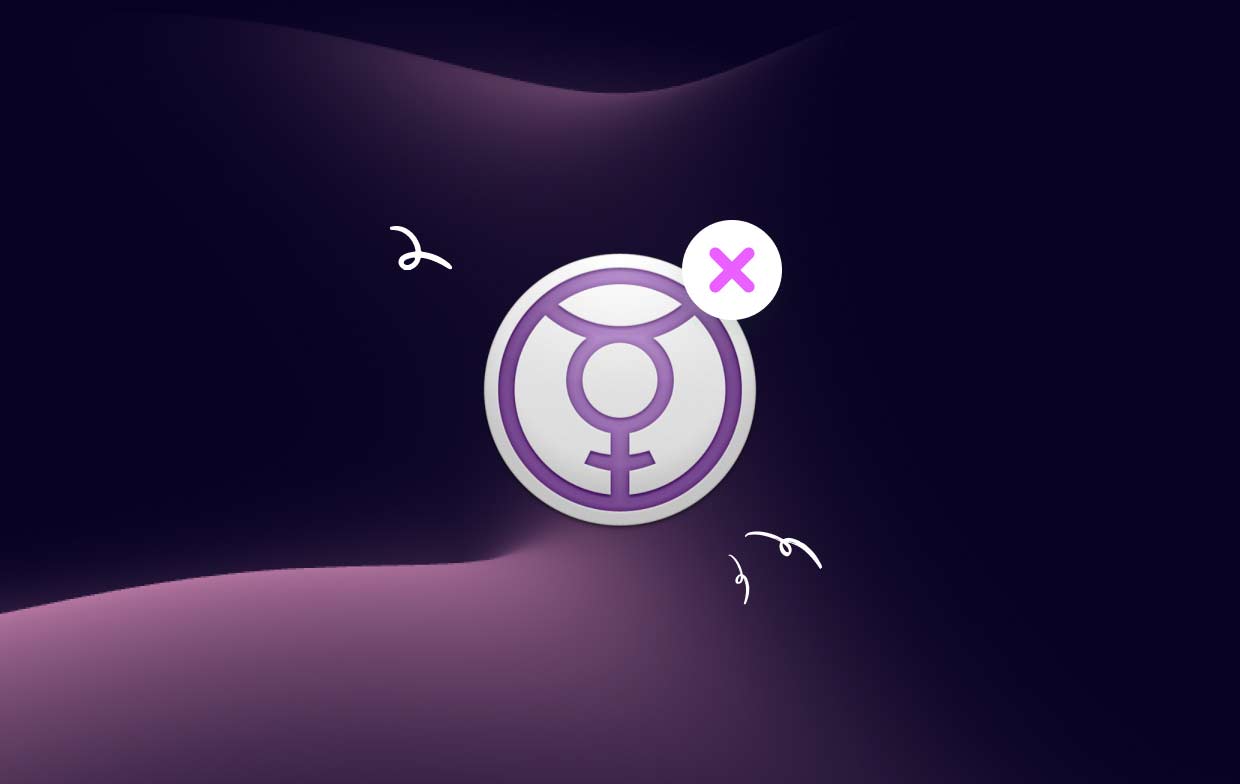
Outro problema que os usuários podem encontrar ao tentar desinstalar o Quicksilver é que o aplicativo pode não aparecer na pasta Aplicativos ou no Launchpad. Isso pode dificultar que os usuários localizem o aplicativo e removam-no do sistema.
Em alguns casos, os usuários também podem enfrentar problemas com o desempenho do Quicksilver, como tempos de inicialização lentos ou congelamento. Se você estiver enfrentando esses tipos de problemas, talvez seja hora de desinstalar o Quicksilver no Mac e procurar uma ferramenta de produtividade alternativa que melhor atenda às suas necessidades.
Seja qual for o motivo, é importante saber como desinstalar o Quicksilver corretamente para garantir que todos os arquivos e configurações associados sejam removidos do sistema. Na próxima seção, orientaremos você nas etapas que você precisa seguir para desinstalar o Quicksilver corretamente do seu Mac.
Parte 2. Melhor ferramenta para desinstalar Quicksilver do Mac Breezily
Se você deseja desinstalar o Quicksilver e seus arquivos associados de forma rápida e fácil, então iMyMac PowerMyMac é a ferramenta perfeita para o trabalho. Este poderoso software vem com um recurso App Uninstaller que pode ajudá-lo a remover todos os vestígios do Quicksilver do seu Mac com apenas alguns cliques. Veja como usar o PowerMyMac para desinstalar o Quicksilver:
- Baixe e instale PowerMyMac do site oficial.
- Inicie o software e selecione "Desinstalador de aplicativos" no menu à esquerda.
- Clique SCAN. Aguarde até que a ferramenta verifique seu sistema em busca de aplicativos instalados.
- Localize Quicksilver na lista de aplicativos instalados e selecione-o.
- Clique em "LIMPO" para iniciar o processo de desinstalação.
- O PowerMyMac removerá todos os arquivos e pastas associados do seu sistema. Aguarde até que o processo seja concluído.

Com essas etapas simples, você pode desinstalar o Quicksilver no Mac de maneira rápida e fácil, sem precisar procurar e remover manualmente todos os arquivos e configurações associados. O recurso App Uninstaller do PowerMyMac torna muito fácil manter seu sistema limpo e livre de arquivos e aplicativos indesejados. Além do Quicksilver, se você possui o LaunchBar no seu Mac, mas não precisa mais dele e deseja remova completamente o LaunchBar, você pode tentar esse recurso.
Além do recurso App Uninstaller, o PowerMyMac oferece uma ampla gama de outras ferramentas e recursos que podem ajudá-lo a otimizar o desempenho do seu Mac, incluindo um limpador de lixo, um localizador de duplicatas e muito mais. Com PowerMyMac, você pode manter seu Mac funcionando de maneira suave e eficiente.
Parte 3. Opção Clássica para Excluir Quicksilver do Mac
Se preferir usar uma abordagem mais clássica para remover o Quicksilver do seu Mac, você pode seguir as etapas descritas abaixo:
Opção 1. Remover Quicksilver por meio da pasta de aplicativos
- Abra da em destaque e vá para o Aplicações pasta.
- Localize o ícone do aplicativo Quicksilver e arraste-o para a lixeira ou clique com o botão direito e selecione "Mover para o Lixo".
- Clique com o botão direito no ícone da lixeira no Dock e selecione "Esvaziar Lixo"para desinstalar permanentemente o Quicksilver no Mac.
- Procure por qualquer Arquivos relacionados ao Quicksilver no seu Mac e remova-os manualmente, como preferências, caches e arquivos de suporte na pasta Biblioteca.
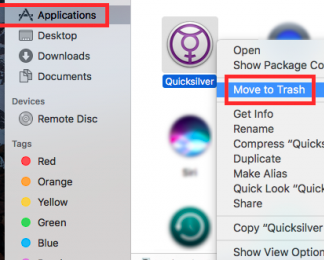
Opção 2. Use o Terminal para desinstalar o Quicksilver
- Abra da terminal aplicativo em seu Mac.
- Digitar "
cd /Applications/" e pressione Enter para navegar até o Aplicações pasta. - Digitar "
sudo rm -rf Quicksilver.app/"E pressione Entrar para excluir o aplicativo Quicksilver do seu sistema. - Formato insira sua senha de administrador quando solicitado e pressione Enter para confirmar a exclusão.
- Procure quaisquer arquivos relacionados ao Quicksilver em seu Mac e remova-os manualmente, como preferências, caches e arquivos de suporte na pasta Biblioteca.

Embora essas etapas possam parecer simples, é importante observar que optar por desinstalar manualmente o Quicksilver no Mac e seus arquivos associados pode ser demorado e pode não remover todos os arquivos associados ao aplicativo. Além disso, se você não estiver familiarizado com os comandos do Terminal, pode ser fácil cometer erros que podem prejudicar o seu sistema.
No geral, embora essas opções clássicas estejam disponíveis para remover o Quicksilver do seu Mac, usar uma ferramenta de desinstalação dedicada, como o App Uninstaller do PowerMyMac, pode economizar tempo e esforço, ao mesmo tempo que garante que todos os arquivos e configurações relacionados ao Quicksilver sejam completamente removidos do seu sistema.
Parte 4. Conclusão
Concluindo, remover o Quicksilver do seu Mac pode ajudá-lo a liberar espaço, otimizar o desempenho do sistema e manter o Mac funcionando perfeitamente. Embora existam algumas opções clássicas disponíveis para desinstalar o Quicksilver, como remover arquivos manualmente ou usar comandos do Terminal, esses métodos podem ser demorados e podem não remover todos os arquivos associados ao aplicativo.
Por outro lado, usar uma ferramenta de desinstalação dedicada, como o App Uninstaller do PowerMyMac, pode tornar o processo rápido e fácil, garantindo que todos os arquivos e configurações relacionados ao Quicksilver sejam completamente removidos do seu sistema. Além disso, o PowerMyMac oferece outros recursos, como Junk Cleaner, Duplicate Finder e muito mais para ajudá-lo a otimizar o desempenho do seu Mac.
Independentemente do método escolhido, é importante desinstalar o Quicksilver no Mac corretamente para evitar possíveis problemas ou conflitos que possam surgir ao deixar quaisquer resquícios do aplicativo em seu sistema. Com a ajuda da ferramenta certa, remover o Quicksilver do seu Mac pode ser um processo descomplicado, permitindo manter um sistema limpo e eficiente.



